Page 1

BP16377
Guia de instalação do Keystone II
O Keystone (chave NFC) permite acessar conf igurações personalizáveis e acionar
recursos compatíveis. As conf igurações do Keystone podem ser ajustadas através
do aplicativo Armoury Crate e as conf igurações feitas após a vinculação serão
associadas a esse Keystone.
Vincular o Keystone à sua conta ASUS
Insira o Keystone e abra o aplicativo Armoury Crate, acesse Device (Dispositivo)
no menu principal > Keystone e selecione Bind account (Vincular conta). Após
a conclusão da vinculação é possível começar a personalizar as conf igurações do
Keystone nesta página.
OBSERVAÇÃO: Um Keystone pode ser vinculado a apenas uma conta ASUS. Caso já tenha
vinculado o Keystone anteriormente à sua conta ASUS, a opção Bind account (Vincular conta)
não estará disponível.
1
Page 2

Personalizar seu Keystone
IMPORTANTE!
• O seu notebook deve estar conectado à Internet.
• É necessário inserir o Keystone antes de personalizar as conf igurações a seguir.
Comportamento Keystone encaixado
Clique para ativar ou desativar os recursos opcionais que podem ser ativados
enquanto o Keystone está encaixado no slot.
Acesso rápido
Este menu permite usar seu Keystone para acionar recursos selecionados ao
inserir e remover o Keystone.
Inserir Keystone
1. Clique em o (desativado) para ativar Insert Keystone (Inserir Keystone).
2. Marque o recurso que deseja ativar e poderá personalizá-lo selecionando as opções no
menu suspenso ou pop-up.
OBSERVAÇÃO:
Antes de ativar a opção Remember my account and restore system conf igurations (Lembrar
minha conta e restaurar as conf igurações do sistema), é necessário:
1. Vincular o Keystone à sua conta ASUS.
2. Fazer backup do perf il do sistema acessando User Center (Central do usuário) no menu
principal do Armoury Crate > acessar sua conta ASUS > marcar Auto-Backup and
Restore (Fazer backup automático e restaurar) no seu perf il de usuário.
Remover Keystone
1. Clique em o (desativado) para ativar Remove Keystone (Remover Keystone).
2. Marque o recurso que deseja ativar.
2
Page 3

Conguração do seu Shadow Drive
Shadow Drive
bloqueada (ocultar) ou desbloqueada (revelar) com sua conta ASUS ou
Keystone autorizado (consulte a seção Authorize Unlock Key [Autorizar chave de
desbloqueio]). Role a página de Congurações até alcançar a seção Shadow Drive.
IMPORTANTE!
• O seu Notebook deve estar conectado à Internet para poder ativar este recurso.
• Certique-se que já se registrou uma conta de membro ASUS. Vá para
https://account.asus.com para obter mais informações.
Shadow Drive
Caso esteja usando a partição Shadow Drive pela primeira vez, selecione Activate
Shadow Drive (Ativar Shadow Drive) e def ina sua conta ASUS como seu endereço
de recuperação de senha para concluir a ativação.
Status da Shadow Drive
Para bloquear (ocultar) a Shadow Drive
Selecione Lock (Bloquear) e a partição Shadow Drive será oculta.
Para desbloquear (revelar) a Shadow Drive
1. Selecione Unlock Shadow Drive (Desbloquear Shadow Drive) para mudar o estado
2. Digite a senha da sua conta ASUS e selecione OK para desbloquear (revelar) a Shadow
Conf iguração de criptograf ia
OBSERVAÇÃO:
• O recurso de criptograf ia está disponível apenas para modelos ROG com Windows 10
Professional Edition pré-carregado pela ASUS.
• A opção Encryption Setup (Conf iguração de criptograf ia) está disponível apenas quando o
status da Shadow Drive for Unlocked (Desbloqueada).
1. Clique em o (desativado) para ativar Encryption Setup (Conf iguração de criptograf
2. Digite a senha que deseja usar para criptografar a Shadow Drive e clique em OK para
IMPORTANTE!
• Sempre proteja sua senha de criptograf ia - não será possível recuperar seus dados se perder a
senha de criptograf ia.
• A velocidade do processo de criptograf ia e descriptograf ia depende do tamanho dos dados e
do número de arquivos armazenados na partição Shadow Drive.
(Z:)
é uma partição de armazenamento oculta que pode ser
do drive bloqueado.
Drive (Z:).
concluir a conf iguração.
3
ia).
Page 4
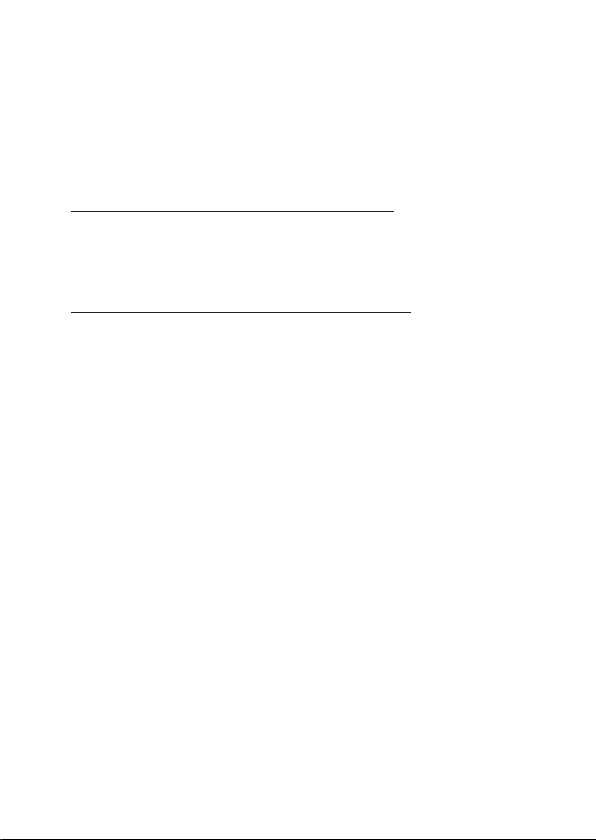
Autorizar chave de desbloqueio
OBSERVAÇÃO: o recurso Authorize Unlock Key (Autorizar chave de desbloqueio) está disponível
apenas quando o status da partição Shadow Drive for Unlocked (Desbloqueada).
É possível desbloquear (revelar) a Shadow Drive com o Keystone autorizado. Caso
queira utilizar diversos Keystones para desbloquear (revelar) a Shadow Drive, é
necessário autorizar cada Keystone individualmente.
Para autorizar o Keystone para desbloquear (revelar) a Shadow Drive
1. Selecione Authorize (Autorizar).
2. Digite a senha da sua conta ASUS e selecione OK.
3. Selecione Keystone caso queira autorizar e clique em OK.
Para desautorizar o Keystone para desbloquear (revelar) a Shadow Drive
1. Selecione Authorize (Autorizar).
2. Digite a senha da sua conta ASUS e selecione OK.
3. Cancele a seleção de Keystone caso queira desautorizar e clique em OK.
4
